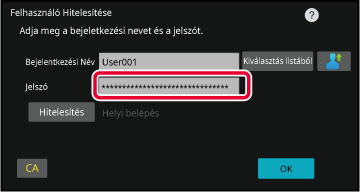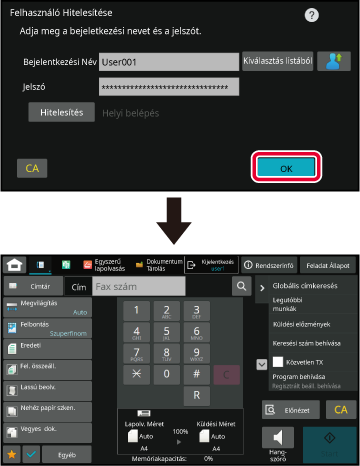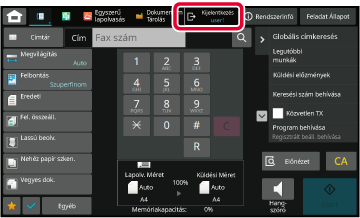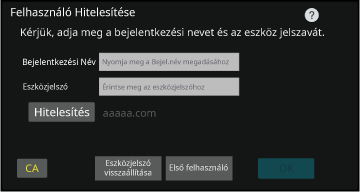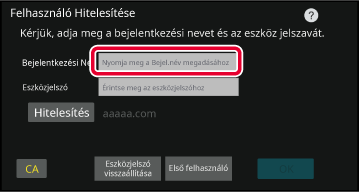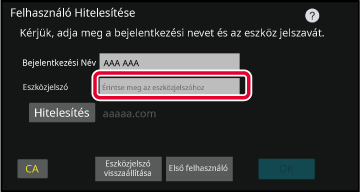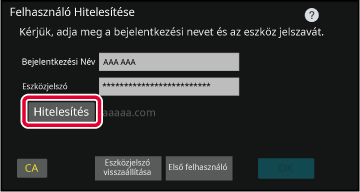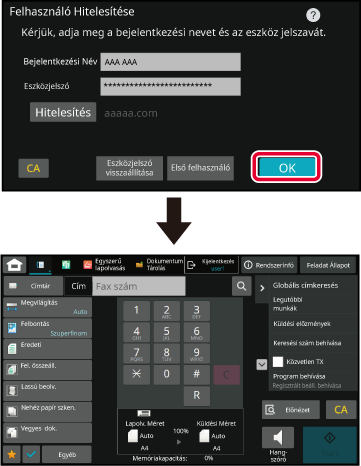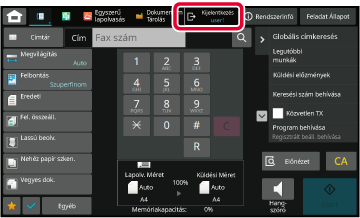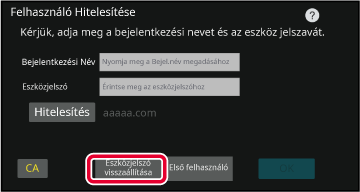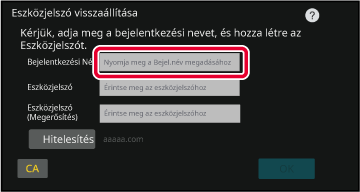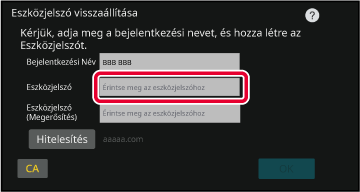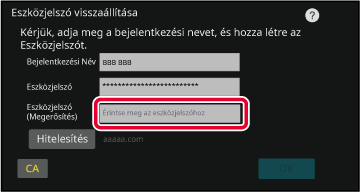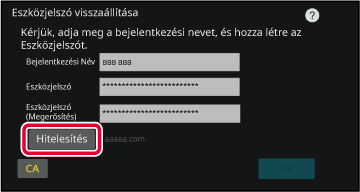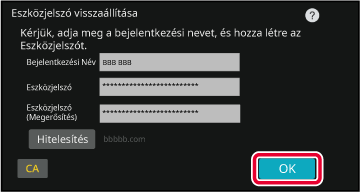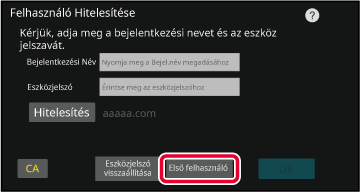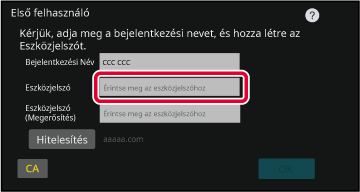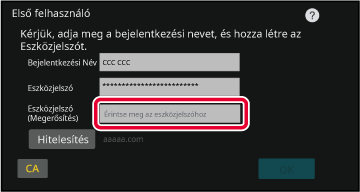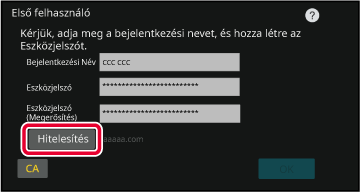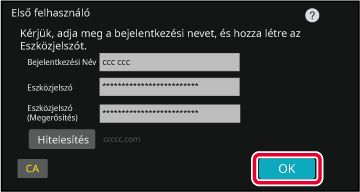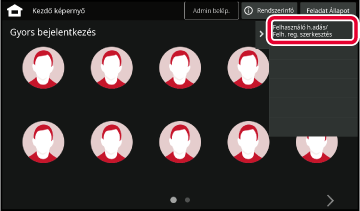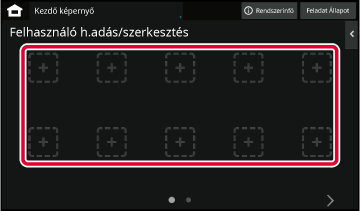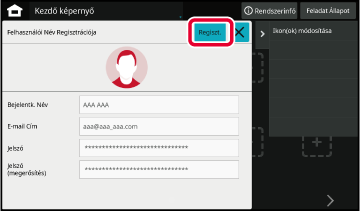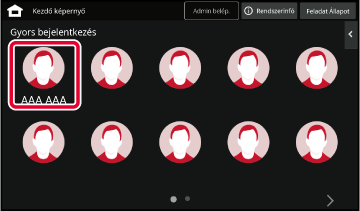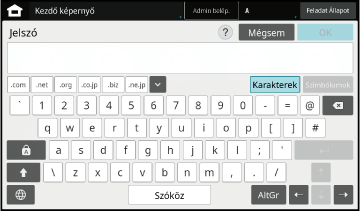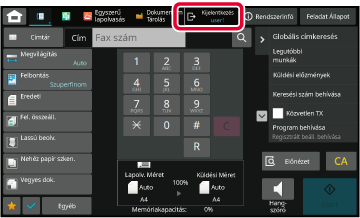A rendszergazdától kapott
felhasználói számmal történő belépéskor az alábbiak szerint járjon
el.
A gép bekapcsolásakor megjelenik a bejelentkező képernyő.
Azonosítás felhasználói számmal
- Ha a "Figyelmeztetés ha a belépés nem sikerül" engedélyezett a
rendszerbeállítások menüben, a kezelőpanel öt percre letiltódik,
ha egymás után háromszor helytelen felhasználói számot adnak meg.
- A kapott felhasználói szám ellenőrzéséhez
vegye fel a kapcsolatot a rendszergazdával.
Írja be a számgombokkal a felhasználói számát (5–8 számjegy).
Minden beírt számjegy "

" -ként jelenik meg.
Koppintson a [OK] gombra.
Ha a megadott számmal sikeres a hitelesítés, megjelenik
a kijelzőn, hogy a felhasználó még hány oldalt másolhat vagy olvashat
be.
Ha egy felhasználóra oldalszám korlátozás van beállítva,
a kijelzőn megjelenik, hogy a bejelentkezett felhasználó ebből mennyit
használt fel.
- A
felhasználó által felhasználható oldalszám korlátozásához:
A "Beállítások
(rendszergazda)" pontban válassza a [Felhasználói vezérlés] → [Hozzáférési
szabályozás beállításai] → [Oldalkorlát csoport] lehetőséget.
- A felhasználható
oldalszám bejelentkezés utáni elrejtéséhez:
A "Beállítások
(rendszergazda)" menüben tiltsa le a [Rendszerbeállítások] → [Hitelesítési
beállítások] → [Alapértelmezett beállítások] → [Használati állapot
megjelenítése belépés után] funkciót.
- Az üzenet
megjelenítési idő módosításához:
A "Beállítások
(rendszergazda)” menüben válassza a [Rendszerbeállítások] → [Általános
beállítások] → [Kezelési beállítások] → [Feltétel beállítások] →
[Üzenet időbeállítás] lehetőséget.
Ha a felhasználói szám egy 8-jegyű szám, ez a lépés
nem szükséges. A belépés automatikusan megtörténik a felhasználói
szám megadása után.
Ha befejezte a gép használatát, és készen áll a kijelentkezésre, koppintson
a [Kijelentkezés] gombra.
Ezzel a módszerrel a felhasználók a gép
rendszergazdájától vagy az LDAP-kiszolgáló rendszergazdájától kapott bejelentkezési
névvel és jelszóval jelentkezhetnek be.
A gép bekapcsolásakor megjelenik a bejelentkező képernyő.
Azonosítás
felhasználónévvel és jelszóval
- Eltérő elemek jelenhetnek meg a képernyőn,
ha LDAP azonosítást használ.
- Az LDAP-azonosítás használatakor az azonosítási
módtól függően az [E-mail Cím] gomb is megjelenhet. Érintse meg
az [E-mail Cím] szövegdobozt és írja be az e-mail címét.
- Ha a "Figyelmeztetés ha a belépés nem sikerül" engedélyezett a rendszerbeállítások
menüben, a kezelőpanel öt percre letiltódik, ha egymás után háromszor
helytelen felhasználónevet vagy jelszót adnak meg.
A kapott felhasználónév/jelszó ellenőrzéséhez vegye fel a kapcsolatot
a rendszergazdával.
- A
[Figyelmeztetés sikertelen bejelentkezéskor] beállítása:
A "Beállítások
(rendszergazda)" menüben válassza a [Rendszerbeállítások] → [Hitelesítési
beállítások] → [Figyelmeztetés, ha a belépés nem sikerül] pontot.
- Felhasználónév
tárolása:
A "Beállítások
(rendszergazda)" menüben válassza ki a [Felhasználói vezérlés] →
[Felhasználó beállítások] → [Felhasználói lista] funkciót.
Regisztrálja a további adatokat is, úgymint bejelentkezési név,
felhasználói szám és jelszó. Kérje a rendszergazdától a gép használatához
szükséges információkat.
Adja meg a bejelentkezési nevet.
Beírás a szoftveres billentyűzettelHa a felhasználónév regisztrációja a beállítás módban
nem történt meg, csak az LDAP-hitelesítéssel rendelkező felhasználók
koppinthatnak a [Bejelentkezési Név] szövegdobozra és írhatják be a szoftveres
billentyűzet segítségével a bejelentkezési nevet.
Kiválasztás listából Koppintson a [Kiválasztás listából] gombra, majd a Felhasználólista
képernyőről válasszon ki egy felhasználónevet.
Az LDAP-hitelesítés akkor használható, ha a kiszolgáló
kezelője engedélyezi az LDAP szolgáltatást a LAN hálózaton (helyi
hálózaton).
Adja meg a jelszót.
A szoftveres billentyűzettel adja meg.
Ha LDAP kiszolgálóra jelentkezik be, adja meg az LDAP kiszolgálón
megadott felhasználónevéhez eltárolt jelszót.
Minden beírt karakter "

" -ként jelenik meg. Megadás után koppintson
az [OK] gombra.
Ha az LDAP kiszolgálóval történő hitelesítést használja,
és a "User List" funkciónál, illetve az LDAP kiszolgálón különböző jelszavakat
tárolt, az LDAP kiszolgálón megadott jelszót írja be.
A
felhasználónév és a jelszó regisztrálása:
A "Beállítások (rendszergazda)" menüben válassza ki a
[Felhasználói vezérlés] → [Felhasználó beállítások] → [Felhasználói
lista] funkciót.
Az LDAP kiszolgáló regisztrálásakor szükség szerint
módosítsa a [Hitelesítés] beállítást.
- A
Felhasználók listája képernyőről történő kiválasztás esetén:
Az LDAP kiszolgáló, amelyhez csatlakozik,
a felhasználó regisztrálásakor regisztrálva lett, ezért a bejelentkezési
név kiválasztásakor megjelenik a hitelesítéshez használni kívánt
célkiszolgáló.
Ugorjon a 3. lépésre.
- Szoftveres
billentyűzettel történő beírás esetén:
Koppintson a [Hitelesítés] gombra, és válassza
ki a bejelentkezéshez használni kívánt LDAP kiszolgálót.
Koppintson a [OK] gombra.
Ha a megadott bejelentkezési névvel és jelszóval sikeres
a hitelesítés, kijelzőn megjelenik a felhasználó számára a másolásra
vagy beolvasásra engedélyezett oldalak száma.
Ha egy felhasználóra oldalszám korlátozás van beállítva,
a kijelzőn megjelenik, hogy a bejelentkezett felhasználó ebből mennyit
használt fel.
- A
felhasználó által felhasználható oldalszám korlátozásához:
A "Beállítások (rendszergazda)" pontban
válassza a [Felhasználói vezérlés] → [Hozzáférési szabályozás beállításai] →
[Oldalkorlát csoport] lehetőséget.
- A felhasználható
oldalszám bejelentkezés utáni elrejtéséhez:
A "Beállítások (rendszergazda)" menüben
tiltsa le a [Rendszerbeállítások] → [Hitelesítési beállítások] →
[Alapértelmezett beállítások] → [Használati állapot megjelenítése
belépés után] funkciót.
- Az üzenet
megjelenítési idő módosításához:
A "Beállítások (rendszergazda)” menüben
válassza a [Rendszerbeállítások] → [Általános beállítások] → [Kezelési
beállítások] → [Feltétel beállítások] → [Üzenet időbeállítás] lehetőséget.
Ha befejezte a gép használatát, és készen áll a kijelentkezésre, koppintson
a [Kijelentkezés] gombra.
Ez a hitelesítési módszer akkor használatos,
ha a gépre Microsoft Entra azonosítóval jelentkezik be.
A gép bekapcsolásakor megjelenik a bejelentkező képernyő.
Azonosítás
felhasználónévvel és eszközjelszó
Ha a "Figyelmeztetés ha a belépés nem sikerül" engedélyezett a rendszerbeállítások
menüben, a kezelőpanel öt percre letiltódik, ha egymás után háromszor
helytelen felhasználónevet vagy jelszót adnak meg.
A
[Figyelmeztetés sikertelen bejelentkezéskor] beállítása:
A "Beállítások (rendszergazda)" menüben válassza a [Rendszerbeállítások]
→ [Hitelesítési beállítások] → [Figyelmeztetés, ha a belépés nem
sikerül] pontot.
Adja meg a bejelentkezési nevet.
A szoftveres billentyűzettel adja meg a bejelentkezési
nevet.
Adja meg a eszközjelszó.
A szoftveres billentyűzettel adja meg a eszközjelszó.
Az eszköz jelszava a gépen történő hitelesítéshez használt jelszó.
Ez nem a Microsoft Entra azonosító jelszava.
Koppintson a [Hitelesítés] gombra, és állítsa be a hitelesítési
célállomást.
Koppintson a [Hitelesítés] gombra a hitelesítési célállomás beállításához.
Koppintson a [Hitelesítés] gombra, megjelenik a hitelesítési célállomások
listája, koppintson a használni kívánt hitelesítési célállomásra,
majd koppintson az [OK] gombra.
Koppintson a [OK] gombra.
Ha a megadott bejelentkezési névvel és jelszóval sikeres
a hitelesítés, kijelzőn megjelenik a felhasználó számára a másolásra
vagy beolvasásra engedélyezett oldalak száma.
- A
felhasználható oldalszám bejelentkezés utáni elrejtéséhez:
A "Beállítások (rendszergazda)" menüben
tiltsa le a [Rendszerbeállítások] → [Hitelesítési beállítások] →
[Alapértelmezett beállítások] → [Használati állapot megjelenítése
belépés után] funkciót.
- Az üzenet
megjelenítési idő módosításához:
A "Beállítások (rendszergazda)” menüben
válassza a [Rendszerbeállítások] → [Általános beállítások] → [Kezelési
beállítások] → [Feltétel beállítások] → [Üzenet időbeállítás] lehetőséget.
Ha befejezte a gép használatát, és készen áll a kijelentkezésre, koppintson
a [Kijelentkezés] gombra.
KÉSZÜLÉK JELSZAVÁNAK VISSZAÁLLÍTÁSA
Ez az eljárás a készülék jelszavának frissítésére szolgál,
például ha elfelejtette a készülék jelszavát.
Koppintson a [Regiszter/Frissítés] gombra.
A készülék jelszavának frissítéséhez a bejelentkezési név/készülékjelszó
módszer esetében koppintson a megjelenő képernyőn a "Készülék jelszavának visszaállítása"
gombra.
Amikor megjelenik az IC-kártya regisztrációs képernyő,
az IC-kártyát használó felhasználóknak be kell helyezniük az IC-kártyát
az IC-kártyaolvasóba, az IC-kártyát nem használó felhasználóknak
pedig a [Nincs IC-kártya] lehetőségre kell koppintaniuk.
Ugorjon a 2. lépésre.
Adja meg a bejelentkezési nevet.
Adja meg a beállítani kívánt eszközjelszót.
Írja be a 3. lépésben beállított készülékjelszót a "Készülék jelszavának
megerősítése" mezőbe.
Koppintson a [Hitelesítés] gombra, és állítsa be a hitelesítési
célállomást.
Koppintson a [Hitelesítés] gombra a hitelesítési célállomás beállításához.
Koppintson a [Hitelesítés] gombra, megjelenik a hitelesítési célállomások
listája, koppintson a használni kívánt hitelesítési célállomásra,
majd koppintson az [OK] gombra.
Érintse meg az [OK] gombot.
A felhasználónak Microsoft Entra azonosítóval kell
hitelesítenie magát.
ELSŐ FELHASZNÁLÓ
Regisztráljon egy új felhasználót, aki bejelentkezik
erre a gépre egy felhasználónévvel/készülékjelszóval.
Koppintson az [Első felhasználó] gombra.
Ha új felhasználót regisztrál a bejelentkezési név/készülékjelszó
módszerrel, koppintson a "Első felhasználó" gombra a megjelenő képernyőn.
Amikor megjelenik az IC-kártya regisztrációs képernyő,
az IC-kártyát használó felhasználóknak be kell helyezniük az IC-kártyát
az IC-kártyaolvasóba, az IC-kártyát nem használó felhasználóknak
pedig a [Nincs IC-kártya] lehetőségre kell koppintaniuk.
Ugorjon a 2. lépésre.
Adja meg a bejelentkezési nevet.
Adja meg a beállítani kívánt eszközjelszót.
Írja be a 3. lépésben beállított készülékjelszót a "Készülék jelszavának
megerősítése" mezőbe.
Koppintson a [Hitelesítés] gombra, és állítsa be a hitelesítési
célállomást.
Koppintson a [Hitelesítés] gombra a hitelesítési célállomás beállításához.
Koppintson a [Hitelesítés] gombra, megjelenik a hitelesítési célállomások
listája, koppintson a használni kívánt hitelesítési célállomásra,
majd koppintson az [OK] gombra.
Érintse meg az [OK] gombot.
A felhasználónak Microsoft Entra azonosítóval kell
hitelesítenie magát.
A gép üzemeltetése közben ezzel a funkcióval
egyszerűen elvégezheti a hitelesítést az előre konfigurált ikonra koppintva.
- Legfeljebb 20 felhasználó regisztrálható.
- Csak a gép támogatja a gyorsított hitelesítést.
Weboldalról és nyomtató-illesztőprogramról végzett hitelesítés nem
hajtható végre. Ha weboldalról és nyomtató-illesztőprogramról szeretné
elvégezni a hitelesítést, adja meg a adatot a hitelesítéshez.
- Gyorsított hitelesítés nem használható
IC-kártyával vagy eszközfiókkal végzett hitelesítéshez.
- Ha a [Figyelmeztetés ha a belépés nem sikerül] engedélyezett a rendszerbeállítások
menüben, a kezelőpanel öt percre letiltódik, ha egymás után háromszor
helytelen jelszót adnak meg. A kapott jelszó ellenőrzéséhez vegye
fel a kapcsolatot a rendszergazdával.
Gyorsított
hitelesítéshez:
A "Beállítások (rendszergazda)" menüben engedélyezze
a [Rendszerbeállítások] → [Hitelesítési beállítások] → [Alapértelmezett
beállítások] → [Gyors bejelentkezés engedélyezése] funkciót.
A hitelesítő kiszolgáló beállítását "Helyi belépés" értékre,
hitelesítési módot "Bejelentkezési név/jelszó" lehetőségre állítsa.
Felhasználók regisztrálása gyorsított hitelesítéshez
Ha felhasználókat regisztrál gyorsított hitelesítéshez,
a normál felhasználók regisztrálásához használt felhasználók adminisztrációs
beállításai és weboldal beállítások nem alkalmazhatók. A regisztráció
a gyorsított hitelesítés bejelentkezési képernyőjén végezhető el.
A műveleti panelen koppintson az [Felhasználó h.adás/ Felh. reg. szerkesztés] gombra.
Koppintson a regisztrálni kívánt pozícióra.
Ez vált át a felhasználó-regisztrálási képernyőre.
Ha már regisztrált ikonra koppint, ezzel átvált a felhasználói adatok
szerkesztési képernyőjére.
A szerkesztési lehetőségek részletei megegyeznek az új felhasználó
regisztrálási képernyőjének beállítási lehetőségeivel. A szerkesztés
ismertetését a 3. lépésben találja.
Adja meg a felhasználó adatait, majd koppintson az [Regiszt.]
gombra.
Adja meg a felhasználó ikonját, a Bejelentkezési Név, E-mail cím, Jelszó és Jelszó
(megerősítés) adatokat.
Koppintson a regisztrálni kívánt elemekre, és adja meg a szükséges adatokat.
- Koppintson a "Ikon(ok) módosítása"
lehetőségre a műveleti panelen, ekkor megjelenik a kiválasztott
ikon képernyője. Válassza ki a konfigurálni kívánt ikont.
- Bejelentkezési Név jelenik meg
az ikonnal együtt. Ellenőrizze, hogy megadta az adatokat.
- A felhasználói adatok
szerkesztésekor a Jelszó nem módosítható. "Jelszó" és "Jelszó (megerősítés)"
nem jelenik meg a szerkesztési képernyőn.
Regisztrált
felhasználó törlése
Koppintson a [Felhasználó h.adás/ Felh. reg. szerkesztés] lehetőségre a műveleti panelen,
majd koppintson a törölni kívánt felhasználó ikonjára. Koppintson
a [Törlés] lehetőségre a műveleti panelen, majd koppintson a
[Törlés] gombra a megjelenő megerősítő üzenetben.
Felhasználó
szerkesztése és törlése a felhasználók adminisztrációs beállításaiból
és a weboldal beállításokból
Felhasználók nem regisztrálhatók a felhasználók adminisztrációs
beállításaiból és a weboldalról, de a gyorsított hitelesítéssel
regisztrált felhasználók megjelennek a Felhasználói listában. A
felhasználói adatok törlése a Felhasználói listából végezhető el.
A "Beállítások (rendszergazda)" menüben konfigurálja a Felhasználói
listát a [Felhasználói vezérlés] → [Felhasználó beállítások] → [Felhasználói
lista] pontban.
A gép hitelesítése a gyorsított hitelesítéssel
Koppintson az ikonra.
Ha a jelszó nincsbeállítva, akkor a bejelentkezési ablak bezáródik.
Ha jelszó van beállítva, adja meg a jelszót.
Adja meg a Jelszó-t a szoftveres billentyűzettel.
A beírt szöveg helyén "*" jelek láthatók. A Jelszó megadása után
koppintson az [OK] gombra.
Ha befejezte a gép használatát, és készen áll a kijelentkezésre, koppintson
a [Kijelentkezés] gombra.

 " -ként jelenik meg.
" -ként jelenik meg.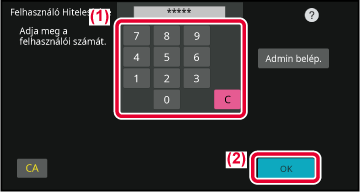
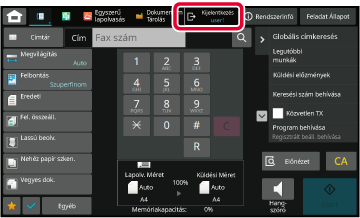
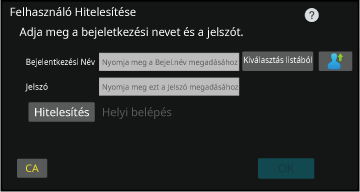
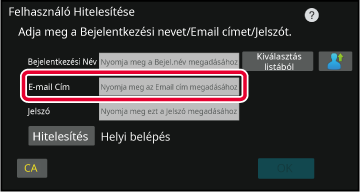
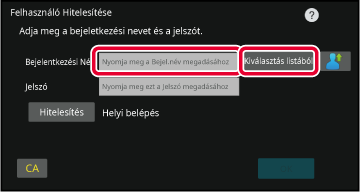
 " -ként jelenik meg. Megadás után koppintson
az [OK] gombra.
" -ként jelenik meg. Megadás után koppintson
az [OK] gombra.